빠른 링크
스팀 데크는 게이머와 휴대용 PC 사용자에게 광범위한 기능을 제공하는 놀라운 장치입니다. 게임 기능을 넘어 Steam Deck의 데스크탑 모드를 통해 사용자는 내부 스토리지의 파일에 원격으로 파일에 액세스 할 필요성을 포함하여 다양한 작업을 수행 할 수 있습니다. 이 기능은 데이터를 관리하고 전체 사용자 경험을 향상시키는 데 특히 유용합니다.
스팀 데크는 보안 원격 데이터 액세스를 위해 설계된 프로토콜 인 SSH (Secure Shell)를 지원하는 Linux 버전에서 작동합니다. 유틸리티에도 불구하고 많은 Steam Deck 사용자는 SSH를 활성화하고 활용하는 방법을 알지 못합니다. 이 안내서는 증기 데크에서 SSH 활성화 및 사용에 대한 포괄적 인 지침과 추가 유용한 정보를 제공하는 것을 목표로합니다.
스팀 데크에서 SSH를 활성화하기위한 단계
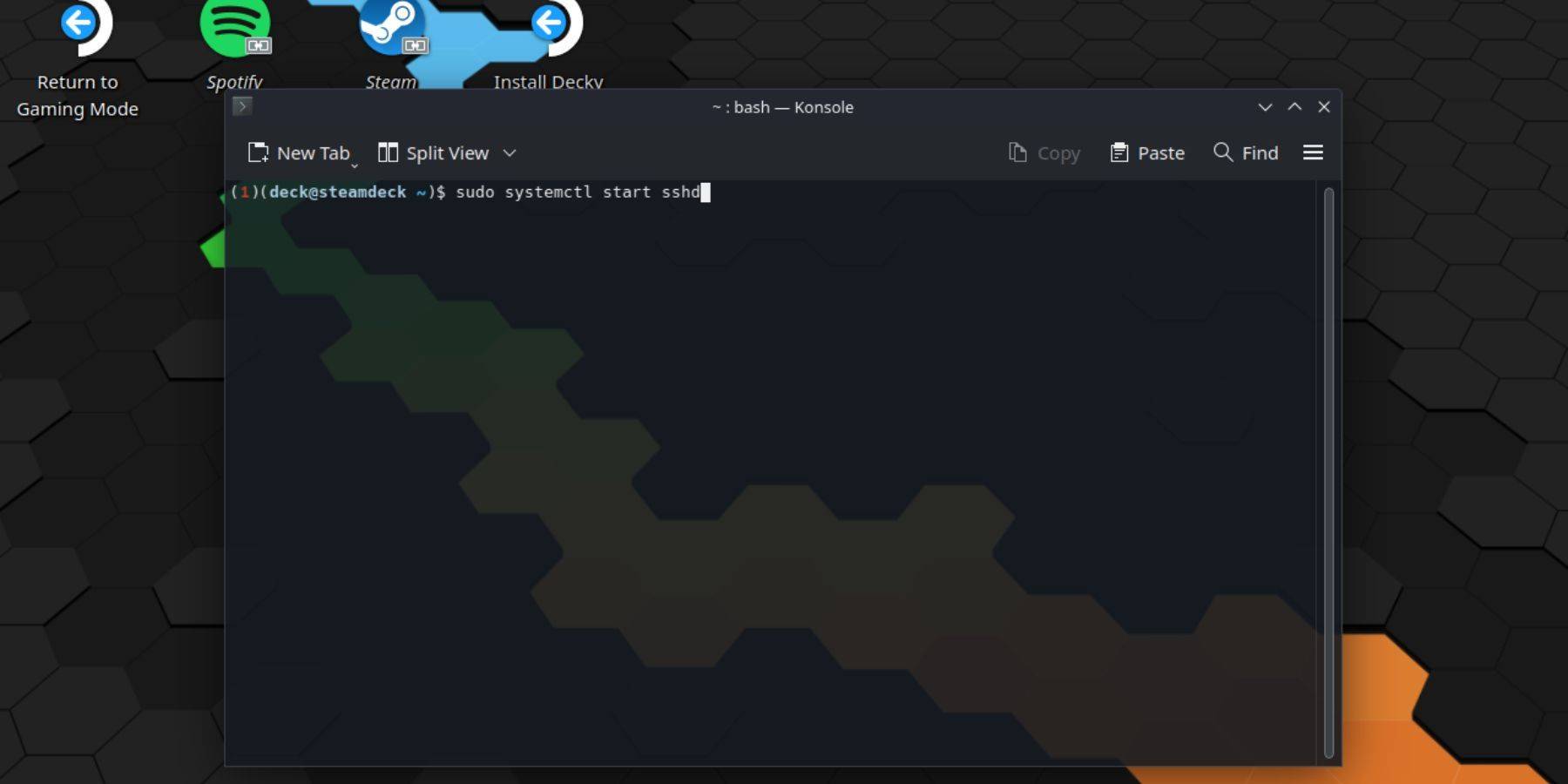 스팀 데크에서 SSH를 활성화하는 것은 간단합니다. 다음 단계를 따르십시오.
스팀 데크에서 SSH를 활성화하는 것은 간단합니다. 다음 단계를 따르십시오.
- 스팀 데크의 전원.
- 증기 버튼을 누릅니다.
- 설정> 시스템> 시스템 설정으로 이동하고 개발자 모드를 활성화하십시오.
- 스팀 버튼을 다시 누릅니다.
- 전원으로 이동> 데스크탑 모드로 전환하십시오.
- 시작 메뉴에서 Konsole을 엽니 다.
- 명령을 입력하지 않은 경우 비밀번호를 설정하십시오 :
passwd. 프롬프트를 따라 비밀번호를 설정하십시오. - 명령을 입력하여 SSH를 활성화합니다.
sudo systemctl start sshd. 재부팅 후 SSH가 자동으로 시작되는지 확인하려면sudo systemctl enable sshd사용하십시오. - SSH를 활성화하면 이제 타사 SSH 클라이언트를 사용하여 Steam Deck의 데이터에 원격으로 액세스 할 수 있습니다.
중요 : 운영 체제의 손상을 방지하기 위해 시스템 파일을 삭제하거나 이동하지 마십시오.
스팀 데크에서 SSH를 비활성화하는 방법
SSH를 비활성화 해야하는 경우 다음 단계를 따르십시오.
- 시작 메뉴에서 Konsole을 엽니 다.
- SSH를 비활성화하려면
sudo systemctl disable sshd. SSH를 즉시 중지하려면sudo systemctl stop sshd사용하십시오.
SSH를 사용하여 스팀 데크에 연결하는 방법
 SSH가 활성화되면 Steam Deck의 데이터에 원격으로 액세스 할 수 있습니다. 예를 들어, Warpinator와 같은 타사 응용 프로그램을 사용할 수 있습니다. 스팀 데크와 PC 모두에 Warpinator를 설치하고 동시에 실행하십시오. 장치간에 데이터를 전송하는 것은 간단한 프로세스가됩니다.
SSH가 활성화되면 Steam Deck의 데이터에 원격으로 액세스 할 수 있습니다. 예를 들어, Warpinator와 같은 타사 응용 프로그램을 사용할 수 있습니다. 스팀 데크와 PC 모두에 Warpinator를 설치하고 동시에 실행하십시오. 장치간에 데이터를 전송하는 것은 간단한 프로세스가됩니다.
또는 Linux PC를 사용하는 경우 추가 소프트웨어가 필요하지 않습니다. 파일 관리자를 열고 주소 표시 줄에 다음 디렉토리를 입력하십시오 : sftp://deck@steamdeck . 연결을 설정하려면 이전에 설정 한 비밀번호를 입력하십시오.




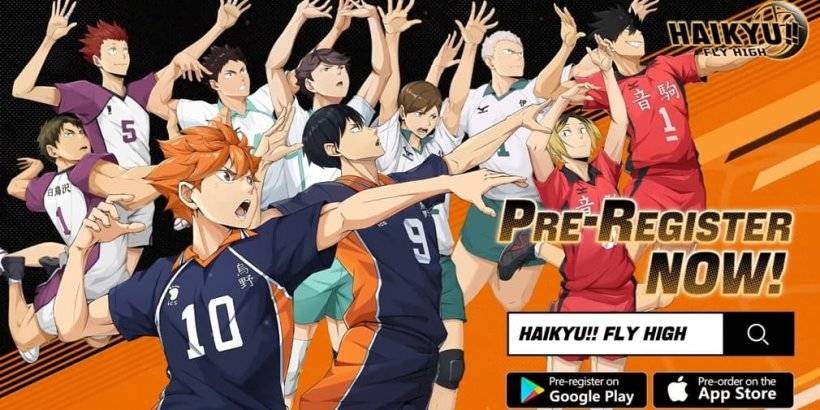





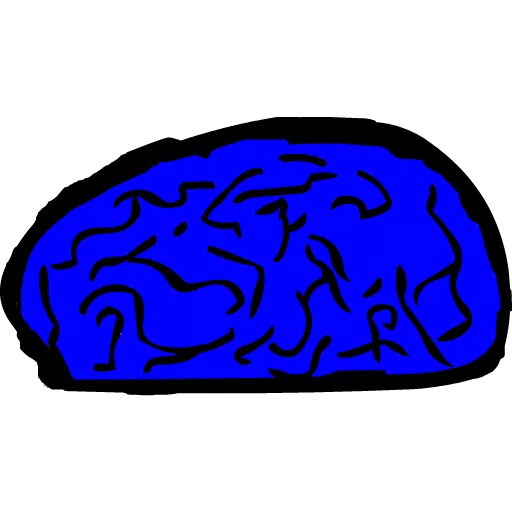



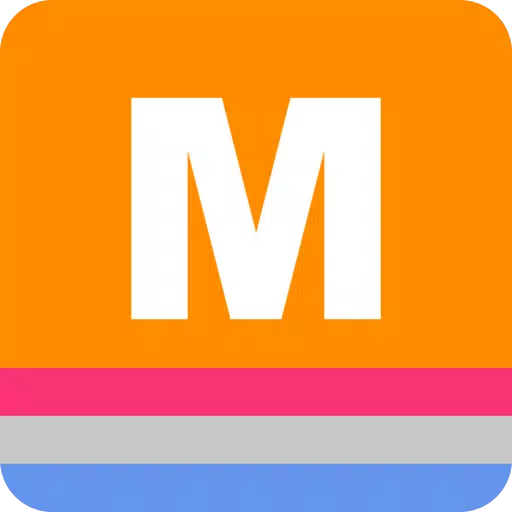
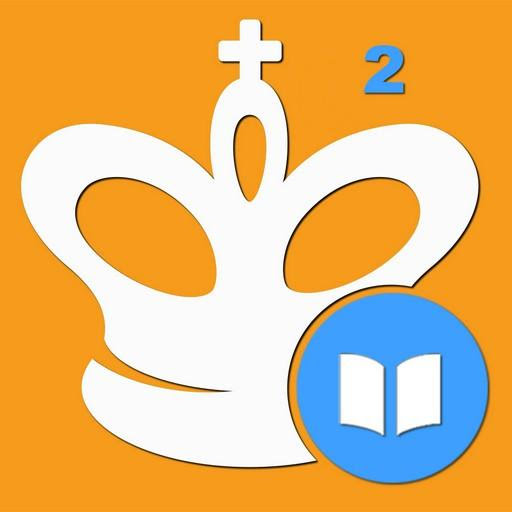












![City Devil: Restart [v0.2]](https://img.icssh.com/uploads/38/1719554737667e52b102f12.jpg)


